遇到这个报错首先要确认你电脑有没有安装 carthage
1、如果没有安装则需要进行一下安装步骤:
使用Homebrew
brew update brew install carthage
2、这时再去运行一下看还会不会报错,如果还是报错则应到 Build Phases 下查看自己的地址配置是否正确,
usr 前面一定要有“/”
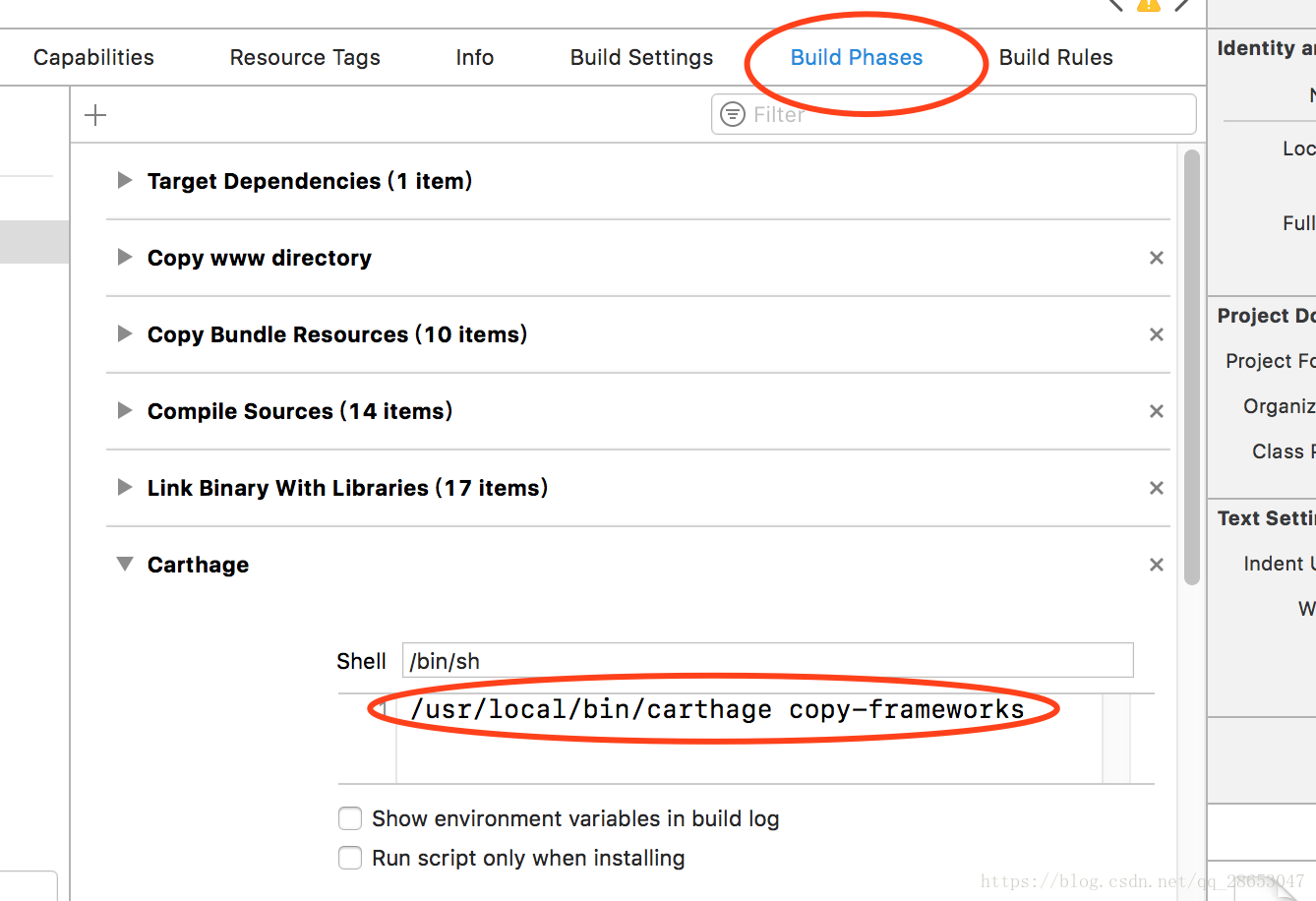
下面是Carthage介绍里面的讲述两者的不同之处:
CocoaPods (默认)自动建立和更新一个Xcode workspace,用来管理你的项目和所有依赖。Carthage使用xcodebuild来编译出二进制库,剩下的集成工作完全交给开发人员。
CocoaPods使用起来方便,Carthage更加灵活并且对现有项目没有太多的侵略性。
CocoaPods希望建立一个生态系统,可以更加方便的发现和集成第三方代码库。Carthage希望变成一个去中心化的依赖管理系统,不提供中心化的项目列表,减少维护成本和单点失败的概率。不过这样给开发人员寻找项目带来不便。
CocoaPods的项目需要配置podspec文件,包含了项目和第三方库的信息。Carthage并不使用类似的配置文件,第三方库的依赖关系是通过Xcode项目来配置的。
 解决Carthage报错指南
解决Carthage报错指南





 本文档提供了遇到Carthage报错时的解决方案,包括安装Carthage的方法及检查配置的具体步骤。同时对比了Carthage与CocoaPods的不同之处,帮助开发者更好地理解并选择合适的依赖管理工具。
本文档提供了遇到Carthage报错时的解决方案,包括安装Carthage的方法及检查配置的具体步骤。同时对比了Carthage与CocoaPods的不同之处,帮助开发者更好地理解并选择合适的依赖管理工具。
















 4255
4255

 被折叠的 条评论
为什么被折叠?
被折叠的 条评论
为什么被折叠?








